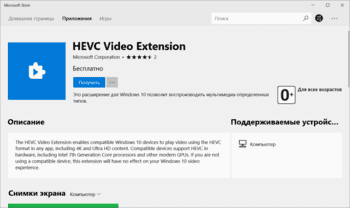HEVC Player — 5 лучших программ для воспроизведения видео 4K с кодеком H.265
Последнее обновление 1 октября 2023 г. by Джейн Джо
Что такое проигрыватель HEVC? HEVC / H.265 — это передовой формат сжатия, о котором вы никогда не слышали. Проще говоря, стандарт HEVC более продвинут, чем кодек H.264. В связи с этим часто возникает вопрос, как воспроизводить видео 4K с видеокодеком HEVC. Можно ли воспроизводить видео 4K с кодеком HEVC на любом медиаплеере? Каковы лучшие проигрыватели HEVC? Прочтите эту статью для видеокодека HEVC H.265.
- Часть 1: можно ли воспроизводить HEVC напрямую с кодеком HEVC
- Часть 2: Универсальный проигрыватель HEVC для воспроизведения iPhone HEVC и HEIC
- Часть 3: 5 лучших проигрывателя HEVC на Windows и Mac
- Часть 4: Часто задаваемые вопросы о проигрывателе HEVC, о котором вы должны знать
- Могу ли я воспроизводить видео HEVC с помощью VLC Media Player?
- Где я могу скачать кодек HEVC?
- HEVC H.265 лучше, чем MP4 H.264?
Видео HEVC становится все более популярным. HEVC теперь является форматом сжатия видео по умолчанию для iPhone и 4K UHD Blu-ray. Если вы не можете воспроизводить видео 4K H.265, можете ли вы установить кодек HEVC, чтобы превратить любой медиаплеер в проигрыватель HEVC?
Да, вы можете воспроизводить любой файл HEVC напрямую с кодеком HEVC на своем ПК или Mac. Видеофайлы, закодированные с помощью высокоэффективного кодирования видео (HEVC) или видео H.265, поддерживаются в Windows 10/11.
Но Windows 10 не включает сертифицированные кодеки Microsoft, за которые компания взимает плату. Вы должны потратить 0.99 доллара на воспроизведение видео в высоком качестве.
Для таких приложений, как Microsoft Movies & TV video player (включенный в Windows 10) и других приложений для ПК, которые используют встроенные кодеки, кодеки HEVC необходимы для превращения любого медиаплеера в проигрыватель HEVC.
Вам понадобятся кодеки для включения встроенной поддержки. Они не включены в самые последние версии Windows 10, но должны быть приобретены отдельно в Microsoft Store. Эти кодеки также необходимы для приложений, которые используют системные кодеки вашего ПК для кодирования видео в стандарте HEVC (H.265).

Часть 2: Универсальный проигрыватель HEVC для воспроизведения iPhone HEVC и HEIC
Есть ли способ открыть HEVC и HEIC с айфона без дополнительного видеокодека? Вместо видеокамер вы можете просто снимать видео на устройства iOS. WidsMob Viewer Pro — один из лучших проигрывателей HEVC, который позволяет просматривать все файлы с iPhone и iPad, управлять видео в медиатеке и сохранять видео в другом видеоформате.
- Просматривайте видео HEVC в MP4, фото HEIC и JPEG с устройств iOS.
- Обеспечьте легкий и простой способ просмотра и управления видео HEVC.
- Один щелчок по любому HEIC или HEVC, чтобы открыть медиафайлы в той же папке.
- Управляйте файлами HEVC, выбирайте файлы, удаляйте фильмы или делитесь ими.
Win Скачать Mac Скачать
Шаг 1: После того, как вы установили WidsMob Viewer Pro, вы можете запустить программу и найти файлы HEVC на своем компьютере. Это позволяет просматривать видео HEVC в виде миниатюр. Двойной щелчок по файлу HEVC позволит вам просмотреть его в полноэкранном режиме.
Шаг 2: Нажмите Play кнопку для просмотра видео в формате HEVC. Он позволяет регулировать громкость звука во время воспроизведения. Более того, вы можете перейти к другому видео, щелкнув ползунок, и легко воспроизвести все видео HEVC со своего iPhone или iPad.
Шаг 3: Просто нажмите Корзину значок, чтобы удалить файлы HEVC в корзину в программе. Кроме того, вы также можете перетащить видео на рабочий стол или в другую папку. Конечно, вы также можете щелкнуть Поделиться кнопку для отправки файлов HEVC.

Часть 3: 5 лучших проигрывателя HEVC на Windows и Mac
Top 1: 5K Player — бесплатные плееры H.265 HEVC для видео 4K / 5K
Игрок 5K — это настоящий видеоплеер HEVC H.265, который воспроизводит видео 1080P или 4K с исходным качеством видео. Плеер H.265 / HEVC можно загрузить бесплатно и использовать для воспроизведения закодированных в формате H.265 4K / 5K / 8K 360-градусных супер HD-видео естественно и без усилий.
- Воспроизводите видео HEVC H.265 в любом формате, включая MKV, MP4 и AVI.
- Беспроводная потоковая передача аудио / видео через AirPlay и DLNA без потери качества.
- Обеспечьте аппаратное ускорение для воспроизведения видео HEVC с исходным качеством.
- Управляйте списком воспроизведения, чтобы создать свою личную мультимедийную библиотеку одним щелчком мыши.
Top 2: PowerDVD — профессиональный проигрыватель HEVC для видео 4K
Когда вам нужно получить лучший аудиовизуальный опыт, PowerDVD лучший проигрыватель HEVC. Он не только предоставляет возможности простых организационных инструментов, но также управляет всей вашей медиатекой в этом приложении. Вы можете наслаждаться, улучшать и публиковать все видео HEVC.
- Поддержка кодеков HEVC видео 4K и 8K с совместимостью с HDR10.
- Воспроизводите высококачественный HEVC из файлов Blu-ray, ISO и видео Ultra HD.
- Продолжайте просмотр с того места, где вы остановились.
- Совместимость с Roku, Chromecast, Apple TV, Fire TV и другими устройствами.
Top 3: DivX Player — играйте и конвертируйте файлы HEVC бесплатно
DivX Player — превосходный проигрыватель HEVC, который поддерживает видео DivX HEVC с плагином HEVC, а также обычные DivX и DivX Plus. Он пролистывает различные саундтреки, чтобы услышать такие функции, как комментарий режиссера или конвертировать HEVC в MP4 легко.
- Воспроизведение кодеков HEVC DivX, AVI, MKV и других с разрешением до 4K.
- Обеспечивает быстрое и эффективное воспроизведение HEVC без пакета кодеков.
- Создавайте списки воспроизведения HEVC / музыки и упрощайте их открытие альбомов.
- Примените ускорение и улучшения с помощью графического процессора для воспроизведения HEVC.

Top 4: GOM Player — найдите кодек и восстановите поврежденный проигрыватель HEVC
Если вы не можете воспроизвести видеофайл HEVC, GOM плеер это правильный проигрыватель HEVC, который вы должны попробовать. Он позволяет найти кодек для неподдерживаемого видеоформата и воспроизвести поврежденные файлы или загружаемый файл. Более того, вы также можете воспроизводить 360-градусное видео с высоким уровнем погружения в 360-градусном режиме.
- Поддержка большинства видеокодеков и видеоформатов, включая HEVC.
- Плавно воспроизводите видео высокого разрешения 4K UHD без буферизации.
- Поиск и синхронизация субтитров для воспроизводимых фильмов автоматически.
- Предоставьте простой пользовательский интерфейс для бесплатного воспроизведения видео без рекламы.
Вверх 5: WidsMob MediaVault — Просмотр, скрытие и управление видео HEVC
Когда вам нужно тайно воспроизвести видео без какой-либо дорожки на вашем Windows или Mac, WidsMob MediaVault — это видеоплеер HEVC, позволяющий наслаждаться частными видео и изображениями с превосходным аудиовизуальным эффектом. Нажмите один раз или переключитесь на другое приложение, чтобы заблокировать окно воспроизведения.
- Воспроизведение личных фотографий и видео с помощью универсального проигрывателя HEVC.
- Скройте импортированные видео, которые недоступны для поиска на вашем ПК/Mac.
- Обеспечьте различные уровни безопасности для защиты медиафайлов от других.
- Управляйте фотографиями в разных папках, удаляйте файлы и экспортируйте их.

Часть 4: Часто задаваемые вопросы о проигрывателе HEVC, о котором вы должны знать
1Могу ли я воспроизводить видео HEVC с помощью VLC Media Player?
Кодек HEVC совместим с VLC Media Player, и некоторые модули HEVC должны быть включены по умолчанию. Просто откройте VLC Media Player и выберите Tools
кнопка. Нажмите Плагины и расширения возможность загрузки кодека HEVC для VLC Media Player.
2Где я могу скачать кодек HEVC?
На сайте free-codecs.com вы можете бесплатно загрузить расширение для видео HEVC для Windows 10 и более поздних версий. Новые процессоры Intel Core 7-го поколения и графические процессоры могут использовать кодек HEVC для воспроизведения видео 4K и Ultra HD с исходным качеством.
3HEVC H.265 лучше, чем MP4 H.264?
Достойным преемником H.264 является кодек HEVC, или высокоэффективное кодирование видео (HEVC). При том же уровне качества видео этот новый стандарт предлагает на 25-50% лучшее сжатие данных. При том же битрейте дает качественные фильмы.
Заключение
Вот 7 лучших проигрывателей HEVC для просмотра видео 1080P, 4K или 8K в кодировке HEVC. Загружаете ли вы видео HEVC онлайн или записывать живое видео с Facebook. Выберите нужные плееры H.265, чтобы обеспечить высокое качество воспроизведения. WidsMob Viewer Pro настоятельно рекомендуется, потому что он может воспроизводить самые популярные форматы видео и фото без установки дополнительных пакетов кодеков.
Win Скачать Mac Скачать
HEVC Video Extension — системное расширение, обеспечивающее возможностью воспроизведения на компьютере высококачественного (вплоть 8К Ultra HD) видео, что было закодировано при помощи кодека HEVC (он же — H.265). Расширение платное и распространяется через магазин приложений Microsoft Store, однако пользователями был найден ручной способ его бесплатной установки (рассмотрено ниже).
HEVC Video Extension предназначен для операционных систем Windows 10 и 11 (32 и 64 бит), установленных на компьютеры с процессорной архитектурой X86, X64 и ARM64.
Системное расширение HEVC Video Extension предназначено для обеспечения операционных систем Windows 10 и Windows 11 функционалом по обработке высококачественного видео (до 8К), закодированного при помощи видеокодека HEVC/H.265. Установка расширения позволит установленным на компьютер видеопроигрывателям, поддерживающим использование системных видеокодеков, воспроизводить такое видео.
HEVC или H.265 — актуальная (на момент написания обзора) версия видеокодеков семейства MPEG, пришедшая на смену кодеку предыдущего поколения — H.264. Основное преимущество HEVC — меньший физический размер видеофайла при высокой разрешающей способности. Есть и недостаток — более высокие требования к производительности компьютера.
Тут стоит отметить, что расширение HEVC Video Extension разработано с учетом особенностей современного аппаратного обеспечения (процессоров и видеокарт), обеспечивающего систему аппаратной поддержкой видео HEVC с разрешением до 8К. Если же система не имеет аппаратной поддержки HEVC/H.265, установка расширения HEVC Video Extension позволит обеспечить ее программной поддержкой видео, закодированного при помощи данного кодека. Однако результаты воспроизведения видеофайлов в системах без аппаратной поддержки HEVC могут варьироваться в зависимости от разрешающей способности видео и производительности ПК. Другими словами, при воспроизведении видео HEVC на слабых компьютерах могут наблюдаться зависания, рассинхронизация видеокартинки со звуком, графические «артефакты» и т.д.
Как скачать и установить HEVC Video Extension бесплатно?
Расширение HEVC Video Extension является платным программным обеспечением. На момент написания обзора его стоимость в магазине Microsoft Store составляла 0,99$. Однако существует способ установки расширения бесплатно. Для этого потребуется вручную скачать файл AppxBundle, при помощи которого осуществляется установка UWP-приложений без использования Microsoft Store.
Данный файл можно скачать с этой страницы или путем использования одного из сервисов генерации ссылок для скачивания приложений с Microsoft Store в виде Appx/AppxBundle-инсталляторов. Один из таких веб-сервисов — Microsoft Store — Generation Project. Пользоваться им просто:
- Скопируйте ссылку на расширение HEVC Video Extension в буфер обмена: https://www.microsoft.com/ru-ru/p/hevc-video-extensions-from-device-manufacturer/9n4wgh0z6vhq
- Вставьте ее в текстовое поле на главной странице сервиса Microsoft Store — Generation Project и нажмите кнопку с изображением галочки.
- Скачайте файл с расширением «.appxbundle».
Далее останется запустить скачанный AppxBundle, кликнуть по кнопке «Установить» в отобразившемся окне и дождаться завершения установки.
HEVC Video Extensions позволяет воспроизводить видео с высокоэффективным видеокодированием HEVC (High Efficiency Video Coding) или h.265 в любом плеере на устройстве с Windows 10. Эти расширения предназначены для использования аппаратных возможностей некоторых новых устройств, включая устройства с процессором Intel последних поколений Core и более новым GPU для поддержки контента 4K и Ultra HD.
Для устройств, не имеющих аппаратной поддержки видео HEVC, предусмотрена программная поддержка, но воспроизведение может отличаться в зависимости от разрешения видео и производительности ПК. Расширения HEVC Video Extensions также позволяют кодировать контент HEVC на устройствах, не имеющих аппаратного видеокодера. Формат сжатия H.265 (x265) MPEG-H Part 2 является преемником H.264/AVC и предлагает меньший размер файлов.
ТОП-сегодня раздела «Кодеки, декодеры»
FFmpeg 6.0
FFmpeg — нужный и важный набор библиотек для работы с видео и звуком. Позволяет записывать,…
Отзывы о программе HEVC Video Extensions
Владимир про HEVC Video Extensions 2.0.61931 [08-10-2023]
Спасибо! Был только звук, а теперь Файл»MOV»(.MOV) проигрывается с изображением.
| | Ответить
Эльвина про HEVC Video Extensions 2.0.61931 [08-10-2023]
Спасибо. Нашелся способ обойти этот Microsoft
| | Ответить
евгений про HEVC Video Extensions 2.0.52911 [20-09-2023]
класс все работает
1 | 1 | Ответить
Андрей про HEVC Video Extensions 2.0.52911 [09-12-2022]
Спасибо ! Все круто
24 | 16 | Ответить

3 лучших бесплатных видеоплеера H.265 для Windows и альтернативные способы воспроизведения любого видео H.265 / HEVC
Фильмы и видео доступны в разных форматах, и иногда нам нужны определенные медиаплееры, чтобы их открыть. Один из них — видеофайл H.265. H.265, HEVC, как следует из названия, представляет собой высокоэффективное кодирование видео. Это последний международный стандарт сжатия видео. С H.265 вы можете транслировать видео высокой четкости, особенно видео 4K и 8K Ultra HD, вместо того, чтобы полагаться на физический источник хранения, такой как диск Blu-ray.
Однако многие пользователи не знают, как воспроизводить видеофайл H.265 на своих компьютерах с Windows 10 или macOS. Чтобы открыть видео в кодировке H.265 / HEVC, вам понадобится мощный H.265 плеер со встроенным кодеком H.265. Читайте дальше, чтобы получить представление о бесплатной загрузке плеера H.265 и о том, как воспроизводить файлы 4K или HD H.265 / HEVC.
- Часть 1. Что такое файл H.265 HEVC?
- Часть 2. Лучшие 3 проигрывателя HEVC для Windows и Mac
- Часть 3. Альтернативное решение для воспроизведения видео H.265 / HEVC
- Часть 4. Часто задаваемые вопросы о видеопроигрывателе H.265 / HEVC
H.265 также известен как HEVC, что означает высокоэффективное кодирование видео. Стандарт H.265, разработанный ISO / IEC MPEG (Группа экспертов по движущимся изображениям) и ITU-T VCEG (Группа экспертов по кодированию видео), впервые стал доступным в 2013 году. Это новый преемник также известного также усовершенствованного кодирования видео (AVC). как H.264, который является одной из схем сжатия, используемых Blu-ray.
HEVC диктует стандартный подход к кодированию и декодированию видео, а также определяет типы инструментов, которые может использовать кодек. HEVC предлагает тот же уровень качества изображения, что и AVC, но с лучшим сжатием, поэтому требуется меньше данных. Это ключевой момент, если нам нужны трансляции 4K / Ultra HD (включая спутниковые), 4K Blu-ray и т. Д.
Часть 2. Лучшие 3 проигрывателя HEVC для Windows и Mac
ТОП-1. Blu-ray Master Бесплатный проигрыватель Blu-ray
Для вашего компьютера доступно множество хороших видеоплееров HEVC, среди которых Blu-ray Master Бесплатный проигрыватель Blu-ray обеспечивает наилучшее качество изображения и звука для видео в формате H.265. Благодаря встроенным мощным видео- и аудиодекодерам вы можете воспроизводить любые форматы H.265.HEVC и H.264 / AVC в формате 4K или 1080P. Кроме того, этот лучший медиаплеер HEVC позволяет воспроизводить диски Blu-ray и DVD 4K / 1080P, а также поддерживает широкий спектр аудио- и видеоформатов с отличной производительностью.
Blu-ray Master Free Blu-ray Player — лучший медиаплеер HEVC 4K Ultra HD
- 1. Декодируйте и воспроизводите подавляющее большинство видеокодеков, включая кодек H.265, кодек H.264, кодек Xvid и т. Д.
- 2. Воспроизведение видео 4K / HD / SD в форматах HEVC, MP4 (MPEG-4, H264), MOV, MKV, AVCHD, VOB, ISO-образ, FLV и т. Д.
- 3. Воспроизведите любой фильм на дисках Blu-ray и DVD, даже если он защищен кодом региона.
- 4. Он может загружать и воспроизводить файлы субтитров в форматах .ass, .ssa и .srt.
Бесплатная загрузка HEVC Player для Windows 10/8/7 и Mac для плавного воспроизведения файлов H.265
Шаг 1
Нажмите на Бесплатная загрузка кнопку выше, чтобы бесплатно загрузить этот проигрыватель H.265, который вы используете на ПК с Windows или Mac.
Шаг 2
Откройте этот проигрыватель H.265 и щелкните Открыть файл кнопку, чтобы выбрать файл H.265, а затем нажмите Открытые загрузить его для игры. После анализа видео программа автоматически воспроизведет его.
Шаг 3
Во время просмотра видео вы можете перематывать вперед, останавливать, приостанавливать, регулировать громкость, изменять аудиоканал, применять видеоэффекты и т. Д. Для управления воспроизведением видео.
Топ 2. VLC Media Player
Всегда надежный VLC Media Player может сделать всю тяжелую работу за вас и воспроизводит видео H.265 без каких-либо проблем. Начиная с версии 3.0 и выше вы можете воспроизводить кодек H.265 без дополнительных пакетов поддержки. Что еще более важно, медиаплеер VLC доступен как для Windows 10, так и для macOS. И, как мы все знаем, это бесплатно!
Топ 3. KM Player
KM Player также служит бесплатным проигрывателем HEVC для воспроизведения видео HEVC / H.265, а также мультимедийных форматов или кодеков, таких как H.264, MP4, AVI, MOV и т. д. Помимо мощных возможностей воспроизведения файлов кодека HEVC, он может обрабатывает широкий спектр субтитров и позволяет управлять воспроизведением видео и аудио с помощью горячих клавиш.
Часть 3. Альтернативное решение для воспроизведения видео H.265 / HEVC
Помимо просмотра видео в формате H.265 / HEVC с помощью вышеупомянутых видеоплееров H.265, есть несколько альтернативных решений для воспроизведения видео в формате H.265.
Решение 1. Загрузите и установите кодек H.265.
С кодеком H.265 / HEVC вы можете без проблем воспроизводить любые видео H.265 на компьютерах, смартфонах, планшетах, телевизорах и т. Д. Вы можете поискать кодек HEVC в Интернете и, возможно, обнаружить, что доступно несколько вариантов. Вы можете выбрать один из них для загрузки и установки на свой компьютер.
Решение 2. Перекодируйте H.265 в H.264 или другие популярные цифровые форматы.
Как известно, H.264 даже более популярен, чем H.265. Таким образом, вы можете декодировать H.265 в H.264 или конвертировать H.265 в любой из желаемых форматов файлов 4K / HD / SD со сверхвысоким качеством. Чтобы улучшить качество преобразования H.265, Конвертер видео Blu-ray Master Ultimate может легко конвертировать H.265 в H.264 или другие популярные цифровые видео и аудио форматы, включая MP4, MOV, AVI, MKV, VOB, MP3 и т. д. Кроме того, этот видео конвертер H.265 позволяет настраивать выходной профиль такие параметры, как видеокодек, битрейт, частота кадров, разрешение и аудиокодек, частота дискретизации, каналы, битрейт и т. д.
Часть 4. Часто задаваемые вопросы о видеопроигрывателе H.265 / HEVC
Может ли проигрыватель Windows Media воспроизводить видео в формате H.265 в Windows 10?
Ответ — нет, проигрыватель Windows Media не может сам воспроизводить файлы HEVC. На официальной странице Microsoft HEVC отсутствует в списке поддерживаемых форматов проигрывателя Windows Media.
H.264 AVC лучше, чем H265 HEVC?
Как правило, новые стандарты сжатия видео предлагают преимущества в производительности по сравнению с существующими. Например, HEVC позволяет еще больше уменьшить размер файла.
Могу ли я конвертировать HEVC в MP4?
Да, вы можете конвертировать HEVC в MP4 с помощью конвертера HEVC в MP4. Вот наш лучший список лучших конвертеров HEVC в MP4, проверьте и найдите тот, который вам нравится, чтобы с легкостью конвертировать ваши файлы HEVC в MP4.
Конвертер видео Blu-ray Master Ultimate
Бесплатный онлайн видео конвертер
конвертер файлов
Онлайн-конвертер
Заключение
Помимо использования проигрывателя H.265 / HEVC для воспроизведения файлов H.265 / HEVC, вы также можете конвертировать видеофайл H.265 в MP4 или другие популярные видеоформаты с помощью конвертера файлов. В любое время, когда вам нужно воспроизвести видеофайл H.265, вы можете легко это сделать. Была ли статья полезной? Расскажите нам в комментариях ниже.
Что вы думаете об этом посте.
- 1
- 2
- 3
- 4
- 5
Прекрасно
Рейтинг: 4.9 / 5 (110 голосов)